Kā skenēt papīra dokumentus Google diskā, izmantojot Android
Lai izmantotu šo jauno funkciju, jums būs nepieciešams jaunākais lietotnes Google disks atjauninājums, kas ietver arī jaunu, uz karti balstītu interfeisu, kas līdzīgs pakalpojumam Google tagad.
Tas ne tikai ļauj "skenēt" dokumentus -faktiski nofotografējiet tos un saglabājiet kā PDF failu savā Google diskā. Tas faktiski izmanto optiskās rakstzīmju atpazīšanas (OCR) tehnoloģiju, lai atpazītu rakstzīmes un pārvērstu jūsu “skenētos” dokumentos, kuros var meklēt.
Skenējiet papīra dokumentu Google diskā
Android ierīcē palaidiet lietotni Google disks un pieskarieties opciju pogai, pēc tam izvēlnē “Pievienot jaunu”.

Pēc tam parādītajā izvēlnē pieskarieties Skenēt.
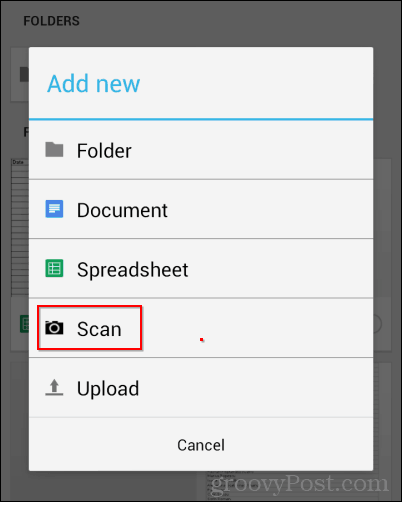
Tagad nofotografējiet savu dokumentu, bet pārliecinieties, vai tas viss ir iekļauts attēlā.
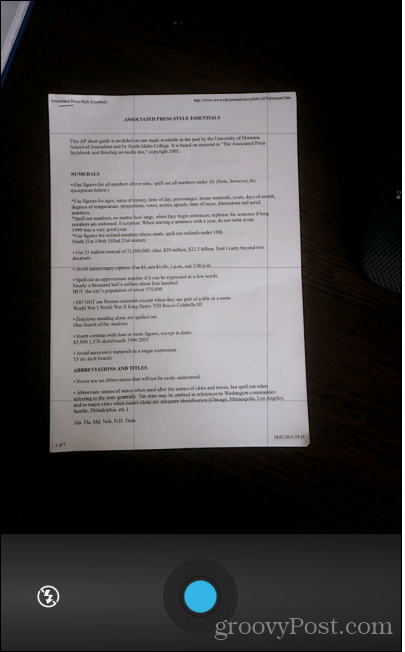
Kad tas būs izdarīts, dokuments tiks augšupielādēts jūsu Google diskā kā PDF. Tam tiks dots tāds vārds kā skenēts_datuma laiks. Tas jums vēlāk atvieglos skenēto dokumentu meklēšanu.
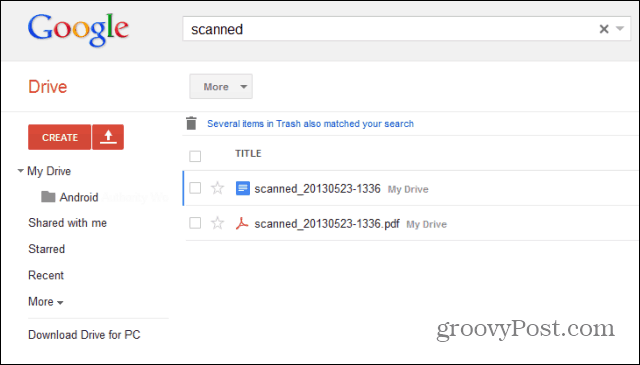
Lai gan PDF failā nevar meklēt vārdukad tas ir atvērts Google diska skatītājā, rakstzīmju atpazīšana darbojas. Vienkārši mēģiniet meklēt vārdu dokumentā, izmantojot Google diska meklēšanas funkciju. Jūs pamanīsit, ka dokuments ir atrasts.
Ja skenētajos dokumentos ir sasmalcinātas detaļasno tiem līdz brīdim, kad viņi nokļūst Diskā, noteikti apskatiet Android lietotnes iestatījumus. Pārliecinieties, vai attēla kvalitāte ir iestatīta uz augstu (tas nodrošinās labāku atpazīšanu), un pārliecinieties, vai ir iestatīts pareizais papīra izmērs.











Atstājiet savu komentāru